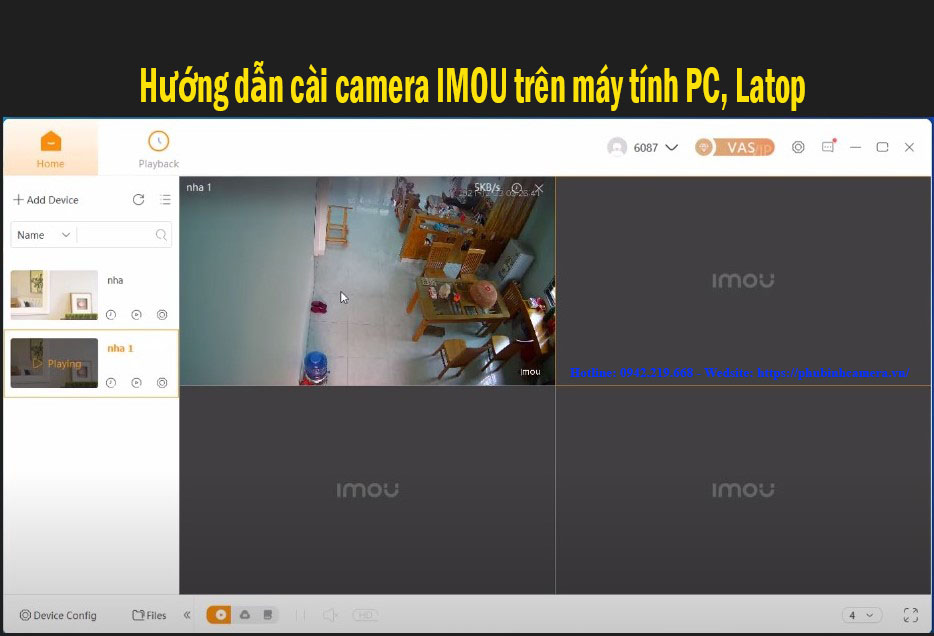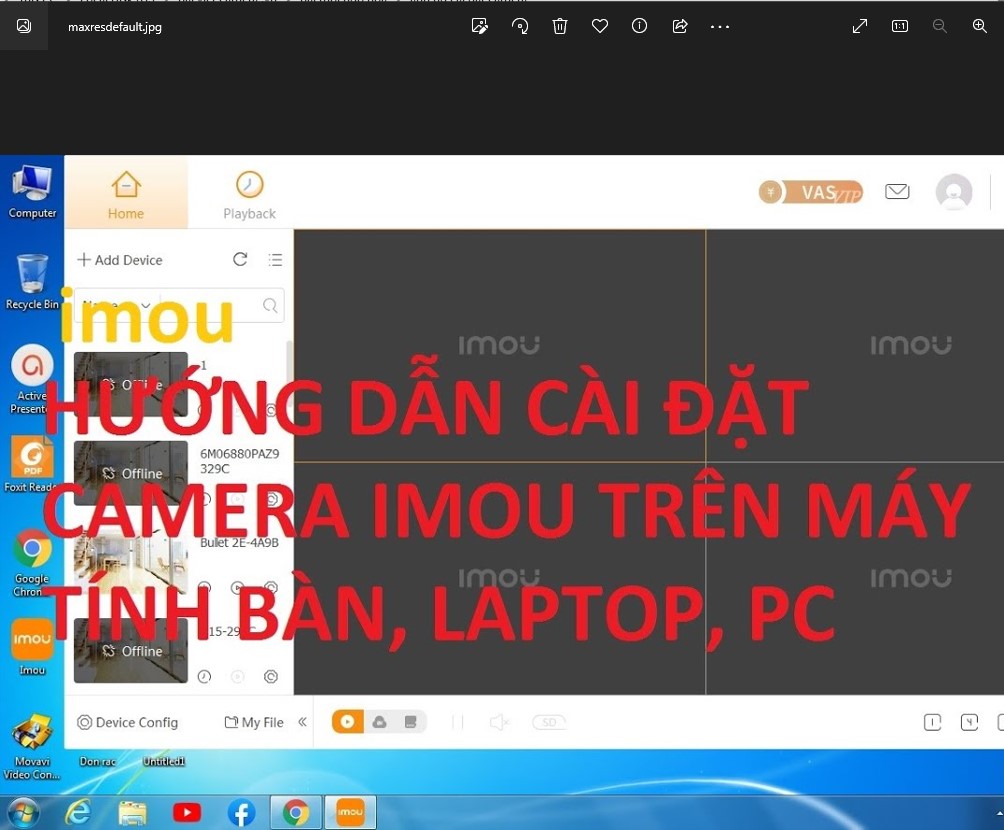Chào mừng bạn đến với hướng dẫn cài đặt camera imou trên máy tính. Trong bài viết này, chúng tôi sẽ hướng dẫn cho bạn cách cài đặt và sử dụng camera imou để giám sát từ xa trên máy tính của bạn. Với những bước đơn giản và rõ ràng, bạn sẽ có thể tận hưởng công nghệ tiên tiến của camera imou một cách dễ dàng và thuận tiện.
Camera imou – Đối tác tin cậy trong giám sát an ninh
Camera imou là một trong những thương hiệu hàng đầu trong lĩnh vực camera an ninh. Với chất lượng ưu việt và khả năng kết nối đa nền tảng. Camera imou đã trở thành một trong những lựa chọn hàng đầu cho việc giám sát an ninh cá nhân và doanh nghiệp. Việc cài đặt camera imou trên máy tính. Sẽ mang lại cho bạn khả năng theo dõi ngôi nhà hoặc văn phòng của mình mọi lúc, mọi nơi.
Các bước chuẩn bị trước khi cài đặt
Trước khi bắt đầu cài đặt camera imou trên máy tính. Hãy chắc chắn rằng bạn đã chuẩn bị các yếu tố sau:
- Camera imou. Đảm bảo rằng bạn đã mua một chiếc camera imou và có sẵn nó để cài đặt.
- Máy tính với kết nối internet. Bạn cần một máy tính hoạt động tốt có kết nối internet ổn định. Để thực hiện quá trình cài đặt và xem camera imou.
Với những yếu tố trên sẵn sàng. Chúng ta có thể tiến hành cài đặt camera imou trên máy tính.
Hướng dẫn cài đặt camera imou trên máy tính
Dưới đây là các bước chi tiết để hướng dẫn cài đặt camera imou trên máy tính của bạn. Hãy tuân thủ các bước này một cách cẩn thận để có được kết quả tốt nhất.
Bước 1: Tải xuống và cài đặt ứng dụng imou trên máy tính
Để bắt đầu, hãy truy cập vào trang web chính thức của imou và tải xuống ứng dụng imou cho máy tính của bạn. Ứng dụng này sẽ cung cấp cho bạn giao diện để quản lý và xem camera imou một cách dễ dàng.
- Truy cập vào trang web chính thức của imou (https://www.imoulife.com/) bằng trình duyệt trên máy tính của bạn.
- Tìm và tải xuống phiên bản ứng dụng imou cho hệ điều hành máy tính của bạn (Windows hoặc macOS).
- Khi quá trình tải xuống hoàn tất. Mở tệp tin cài đặt và làm theo hướng dẫn trên màn hình để cài đặt ứng dụng imou.
Việc cài đặt sẽ mất một ít thời gian. Sau khi hoàn tất, bạn sẽ có ứng dụng imou trên máy tính của mình.
Bước 2: Đăng nhập vào tài khoản imou của bạn
Sau khi cài đặt ứng dụng imou trên máy tính. Hãy mở ứng dụng và đăng nhập vào tài khoản imou của bạn. Nếu bạn chưa có tài khoản, hãy đăng ký một tài khoản mới trên trang web của imou trước khi tiến hành đăng nhập.
- Mở ứng dụng imou trên máy tính.
- Nhập địa chỉ email và mật khẩu đã đăng ký tài khoản imou của bạn.
- Nhấp vào nút “Đăng nhập” để tiếp tục.
Sau khi đăng nhập thành công. Bạn sẽ được chuyển đến giao diện chính của ứng dụng imou trên máy tính.
Bước 3: Thêm camera imou vào tài khoản
Để có thể xem camera imou trên máy tính. Bạn cần thêm camera vào tài khoản imou của bạn. Hãy làm theo các bước sau đây:
- Trên giao diện chính của ứng dụng imou. Bạn sẽ thấy một biểu tượng “+” hoặc nút “Thêm thiết bị”. Nhấp vào biểu tượng này để bắt đầu quá trình thêm camera.
- Chọn loại camera imou mà bạn muốn thêm vào. Có thể có nhiều loại camera khác nhau. Ví dụ như camera IP, camera xoay 360 độ, camera ngoài trời, và nhiều hơn nữa. Chọn loại camera phù hợp với mô hình của bạn.
- Làm theo hướng dẫn trên màn hình để kết nối camera imou với tài khoản imou của bạn. Các bước này có thể yêu cầu bạn nhập thông tin như tên thiết bị, số series, mã PIN, vv. Đảm bảo rằng bạn cung cấp thông tin chính xác để thiết lập thành công.
Sau khi hoàn thành quá trình thêm camera. Bạn sẽ thấy camera imou xuất hiện trên giao diện chính của ứng dụng imou trên máy tính.
Bước 4: Xem camera imou trên máy tính
Với camera imou đã được thêm vào tài khoản của bạn. Bạn đã sẵn sàng để xem camera trên máy tính. Hãy làm theo các bước sau:
- Trên giao diện chính của ứng dụng imou. Bạn sẽ thấy danh sách các camera imou đã thêm. Nhấp vào camera mà bạn muốn xem.
- Bạn sẽ được chuyển đến giao diện xem trực tiếp từ camera imou. Tại đây, bạn có thể xem hình ảnh hoặc video trực tiếp từ camera.
- Sử dụng các công cụ điều khiển như thu phóng. Di chuyển và quay để điều chỉnh hướng xem của camera (nếu áp dụng).
Bây giờ bạn đã có thể xem camera imou trên máy tính của mình và kiểm soát từ xa để giám sát an ninh.
Xem thêm: Hướng dẫn cài camera IMOU trên máy tính Siêu Nhanh
Các tính năng khác của ứng dụng imou
Ứng dụng imou trên máy tính không chỉ cho phép bạn xem camera imou. Mà còn cung cấp nhiều tính năng hữu ích khác. Dưới đây là một số tính năng quan trọng bạn có thể tận dụng:
Ghi lại và lưu trữ:
Ứng dụng imou trên máy tính cho phép bạn ghi lại hình ảnh. Cũng như video từ camera imou và lưu trữ chúng trên máy tính của bạn. Bạn có thể xem lại những khoảnh khắc quan trọng. Hoặc chia sẻ chúng với người khác khi cần thiết.
Cấu hình và tùy chỉnh:
Ứng dụng imou cung cấp các tùy chọn cấu hình và tùy chỉnh để điều chỉnh các thiết lập của camera imou. Bạn có thể điều chỉnh độ phân giải, độ nhạy cảm, chế độ ghi âm, vv. để phù hợp với nhu cầu giám sát của bạn.
Thông báo thông minh:
Khi có sự kiện xảy ra trong khu vực giám sát của camera imou. Bạn sẽ nhận được thông báo trên máy tính của mình. Điều này giúp bạn nắm bắt được những diễn biến quan trọng và có thể phản ứng kịp thời khi cần thiết.
Chia sẻ và truy cập đa người dùng:
Bạn có thể chia sẻ quyền truy cập vào camera imou với người khác. Cho phép họ xem và kiểm soát camera từ xa. Điều này rất hữu ích khi bạn cần chia sẻ quyền truy cập với gia đình, bạn bè hoặc nhân viên của bạn.
Lưu trữ trực tuyến:
Bên cạnh việc lưu trữ trên máy tính. Ứng dụng imou cũng cho phép bạn lưu trữ dữ liệu hình ảnh và video từ camera imou lên các dịch vụ đám mây. Điều này giúp bạn truy cập dễ dàng vào dữ liệu của mình từ bất kỳ đâu và bảo vệ nó khỏi mất mát do sự cố kỹ thuật hoặc mất đồng bộ.
Với những tính năng này ứng dụng imou trên máy tính. Sẽ đáp ứng mọi nhu cầu giám sát an ninh của bạn và mang lại sự tiện lợi và an toàn tuyệt vời.
Kết luận
Trong bài viết này. Chúng tôi đã hướng dẫn bạn cách cài camera imou trên máy tính. Từ việc tải xuống và cài đặt ứng dụng imou cho đến thêm camera vào tài khoản và xem camera trên máy tính. Chúng tôi đã trình bày chi tiết các bước để giúp bạn thành công trong việc cài đặt và sử dụng camera imou trên máy tính của mình.
Sử dụng camera imou trên máy tính. Bạn có khả năng giám sát an ninh từ xa và kiểm soát các hoạt động trong ngôi nhà hoặc văn phòng của mình một cách tiện lợi. Với sự đáng tin cậy và chất lượng của camera imou. Bạn có thể yên tâm về việc bảo vệ an toàn cho gia đình và tài sản của mình.
Nếu bạn đang tìm kiếm một giải pháp giám sát an ninh hiệu quả và dễ dàng. Để sử dụng trên máy tính, hãy thử cài đặt camera imou và trải nghiệm những tiện ích của nó ngay hôm nay. Chúc bạn thành công trong việc cài đặt và sử dụng camera imou trên máy tính của mình.
Nếu bạn có bất kỳ câu hỏi hoặc cần hỗ trợ thêm. Hãy liên hệ với Phú Bình Camera chúng tôi để được giải đáp thắc mắc nhiều hơn nữa. Hoặc có nhu cầu sửa chữa camera imou tại nhà liên hệ ngay tới hotline: 0942.219.668. Để được phục phụ sửa chữa tại nhà nhanh chóng nhất.